我们来谈谈如何设置电脑文件禁止外发。这通常涉及到技术控制和策略管理,需要结合使用多种方法来达到最佳效果。以下是一些关键的策略和“妙招”,并会结合2025年的技术背景进行更新。
"核心目标:" 防止未经授权的用户通过任何途径(如拷贝、打印、邮件、网络传输、U盘等)将内部文件泄露到组织外部。
"四大策略妙招(2025年更新版):"
"妙招一:强化访问控制与权限管理 (Enhanced Access Control & Permission Management)"
"2025年特点:" AI驱动的权限动态评估、基于身份和设备(IoE - Internet of Everything)的精细化控制、更强的身份认证。
"具体设置:"
1. "最小权限原则:" 确保用户或进程只拥有完成其工作所必需的最低文件访问权限。使用操作系统(Windows, macOS)、文件服务器(如Active Directory, LDAP)或专业的权限管理系统(如Zero Trust Network Access - ZTNA解决方案)精细配置。
2. "数据分类分级:" 对文件进行敏感性分类(公开、内部、秘密、机密),并基于分类级别设置不同的外发控制策略。2025年,AI可能被用于自动或半自动地辅助文件分类。
3. "用户/组策略:" 在
相关内容:
你有没有过这样的崩溃时刻:辛辛苦苦在公司电脑里存了一堆重要文件,结果一个不小心,文件就被外发出去,不是被竞争对手拿到,就是泄露了公司机密,搞得自己焦头烂额,还可能面临被老板“炒鱿鱼”的风险。
别慌!今天就来给大家分享电脑文件禁止外发的四大妙招,让你轻松守护公司数据安全。

妙招一:系统自带设置来救场
咱先从最基础的开始,Windows系统其实自带了一些文件访问和共享的小设置,能帮咱们在一定程度上限制文件外发。
打开“控制面板”,找到“网络和共享中心”,点击“更改高级共享设置”。
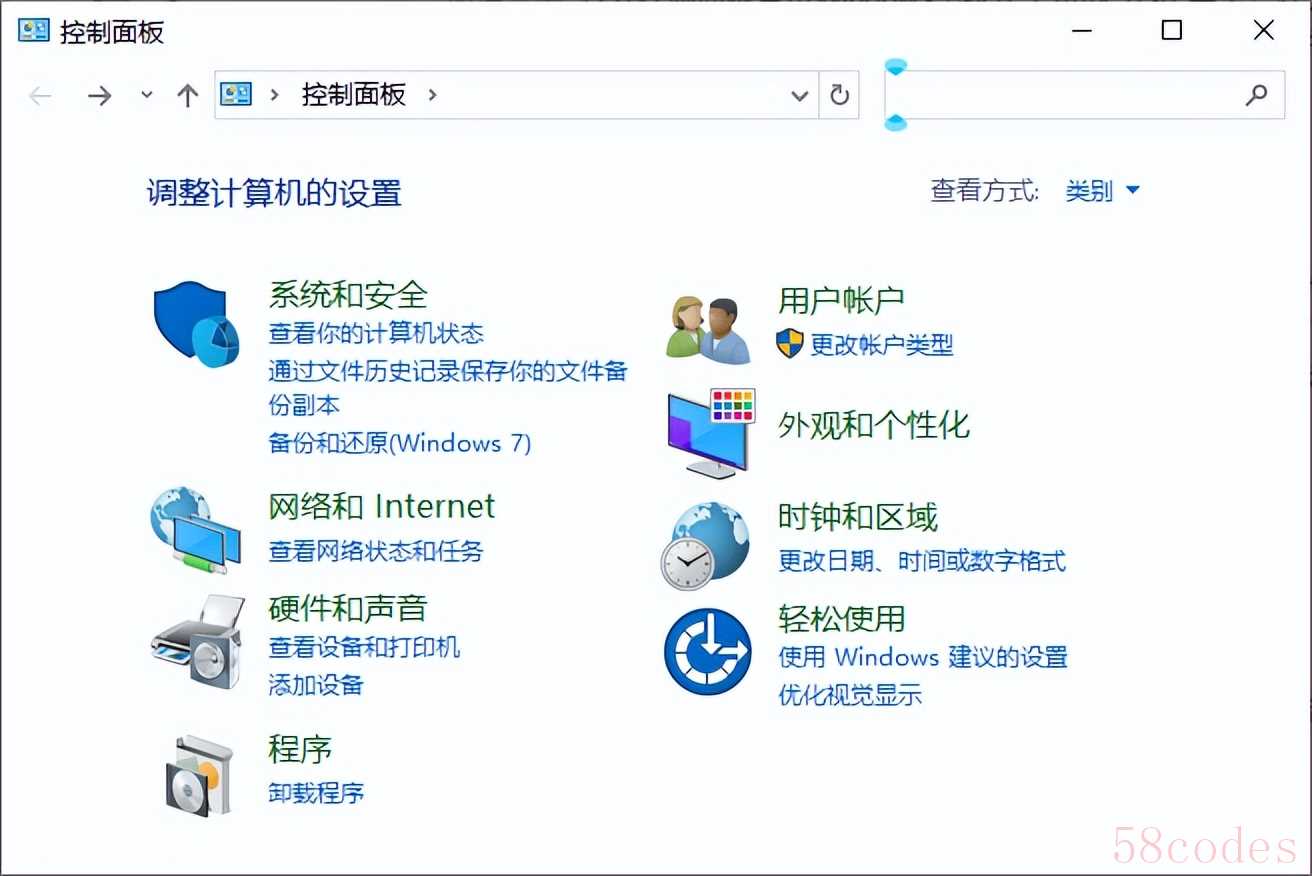 在这里,你可以把“网络发现”“文件和打印机共享”这些选项都关掉,让外部设备没那么容易发现和访问你电脑里的文件。
在这里,你可以把“网络发现”“文件和打印机共享”这些选项都关掉,让外部设备没那么容易发现和访问你电脑里的文件。妙招二:专业软件显神通
要是你觉得系统自带的设置不够给力,那就可以请出专业软件这个“超级保镖”啦。这里给大家分享一款域智盾软件,功能超强大,可以先去官 网要一个免费的试用包。
安装好之后,你可以进行如下设置:
(1)设置禁止外发策略
在管理端找到“策略模板管理”,找到“文档安全”,勾选“禁止指定程序发送文件”功能。选择需要禁止外发的应用程序,如微信、QQ、邮件客户端、浏览器等。
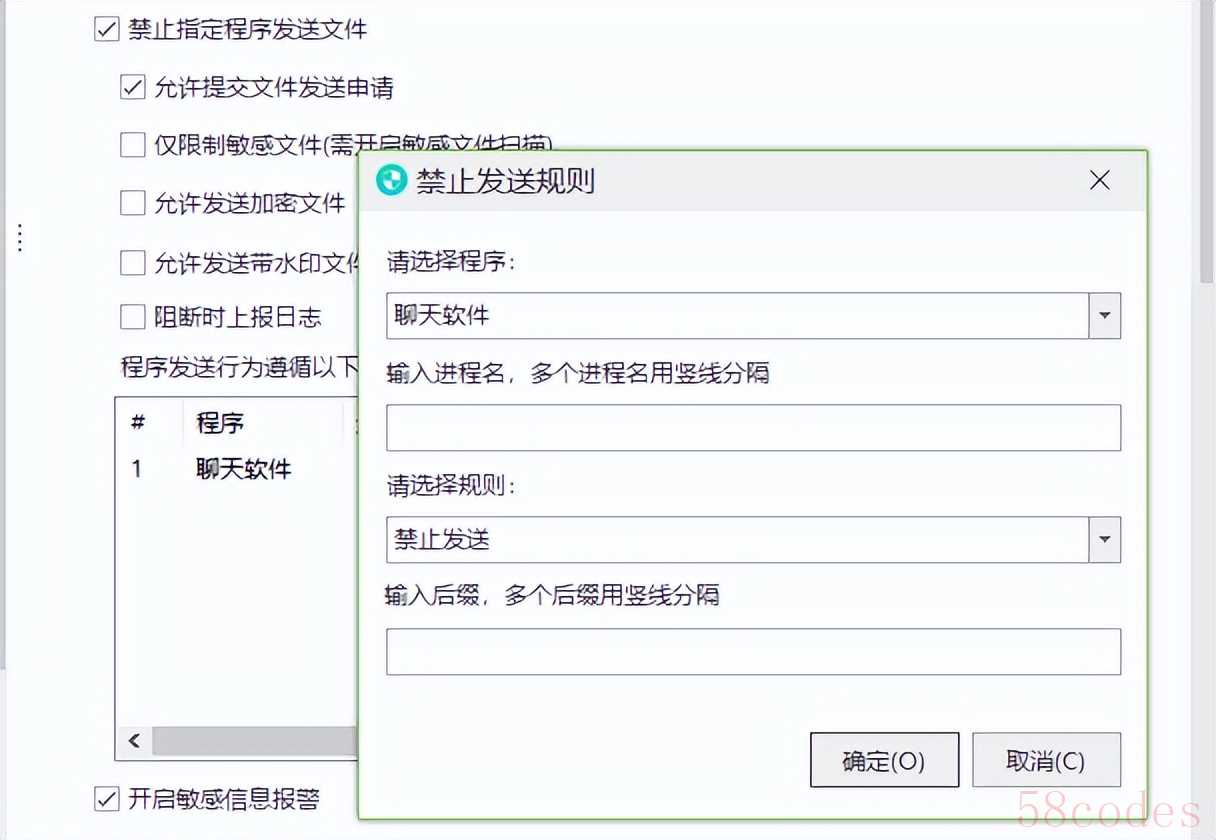
设置文件外发审批流程(可选):
如果需要更严格的控制,可以设置文件外发审批流程。
当员工尝试外发文件时,系统会提示其提交审批申请。
管理者可以根据实际情况决定是否批准外发。

(2)文件加密
软件提供多种加密模式,如透明加密、智能加密等,确保即使文件被非法获取,也无法被未授权人员阅读。
支持设置敏感词汇库,当文件包含敏感信息时,系统会自动拦截并提示管理员审查。
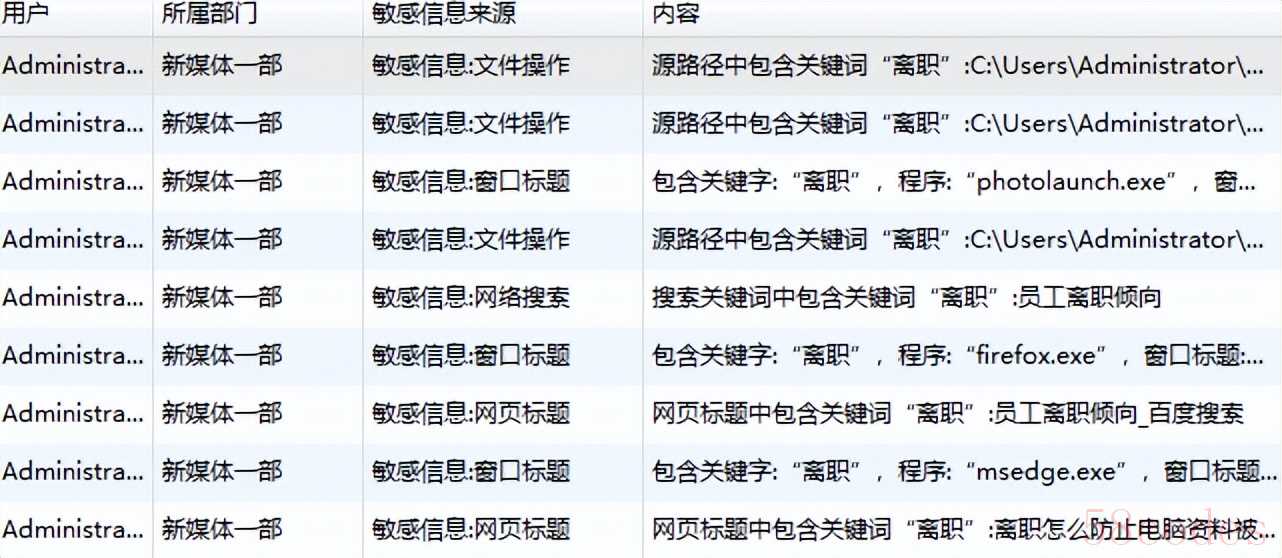
(3)移动复制加解密
从哪(本地、共享、usb)到哪(本地、共享、usb)的加密/解密/不处理的动作。
(4)外设管控
可对U盘、打印机、移动硬盘、光驱、蓝牙设备、红外设备、串口、并口、无线网卡等其他外设进行统一管理,防止文件被拷贝外发。
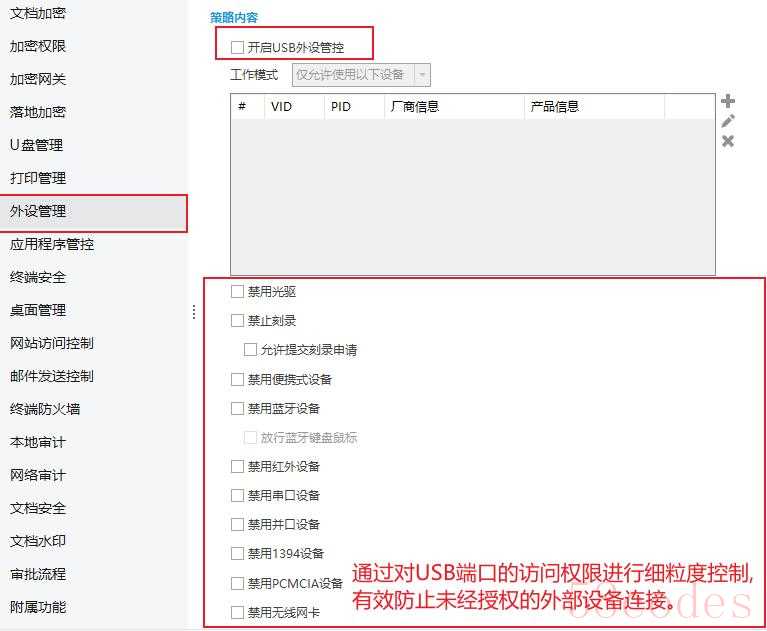
完成上述设置后,点击“确定”按钮,使策略生效。
妙招三:组策略编辑器来把关
组策略编辑器,就像一个超级管理员,能对系统的各种设置进行精细调控,用来限制文件外发也很有一套。
按下“Win + R”组合键,输入“gpedit.msc”打开组策略编辑器。
在“计算机配置”里找到“Windows设置”、“安全设置”、“本地策略”、“用户权限分配”。
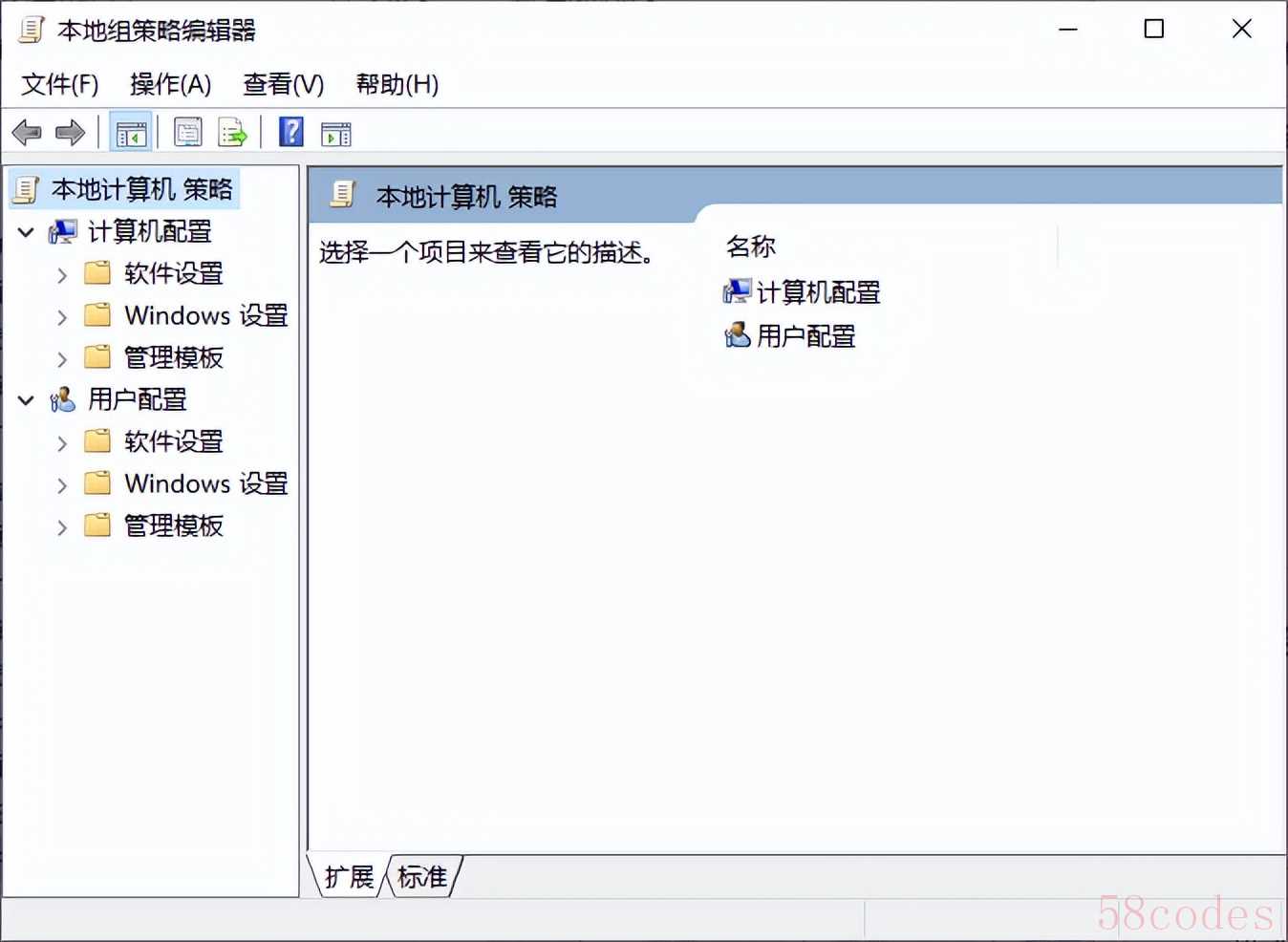
找到“拒绝从网络访问这台计算机”,把一些可能存在风险的账户添加进去,这些账户就别想从网络访问你的电脑啦。
妙招四:员工培训与制度约束双管齐下
前面说的那些都是技术层面的防护,其实人也是很重要的一环。
就算你设置了再多的技术障碍,如果员工没有安全意识,还是可能会不小心把文件泄露出去。
所以,对员工进行培训,制定严格的文件管理制度,就像给房子请了一群靠谱的保安,从源头上防止文件外发。
定期组织员工参加数据安全培训,告诉他们哪些文件是重要的,不能随便外发,外发文件需要经过哪些审批流程。
同时,制定严格的文件管理制度,明确规定文件外发的权限和流程。如果有人违反规定,就要受到相应的处罚,让大家都不敢轻易违规。
怎么样,这四大妙招是不是很实用?赶紧行动起来吧,让你的电脑文件安全无忧吧!
编辑:小然

 微信扫一扫打赏
微信扫一扫打赏
 支付宝扫一扫打赏
支付宝扫一扫打赏
